[Ultimate Ways] Verbeter de slechte gesprekskwaliteit op iPhone 13
Als u lijdt gesprekskwaliteit problemen op je nieuwe iPhone 13, waar denk je aan? Denk je eraan om het te laten vervangen? Denk je erover om van het schip te springen en over te stappen op Android? Nee! Lees voordat je zulke drastische stappen onderneemt verder en ontdek de basis- en geavanceerde manieren om dit op te lossen iPhone 13 slechte gesprekskwaliteit probleem gemakkelijk.
Deel I: basismanieren om iPhone 13 probleem met slechte gesprekskwaliteit op te lossen
Wanneer u last heeft van de slechte geluidskwaliteit bij oproepen met je nieuwe iPhone 13 zijn er enkele methoden die je kunt proberen om de gesprekskwaliteit te herstellen en te verbeteren, afhankelijk van wat je voelt dat er in de eerste plaats verkeerd is.
Probleem 1: Kan andere partij niet horen
Als u de andere persoon aan de lijn niet kunt horen, kan het zijn dat het volume op uw apparaat te laag is ingesteld voor uw gehoorniveaus en kunt u zien of het verhogen van het volume op uw apparaat het weer op een acceptabel niveau brengt. luidheid. Hier leest u hoe u het volume op uw iPhone 13 kunt verhogen:
Er zijn twee knoppen aan de linkerkant van je iPhone, de bovenste is de knop Volume omhoog en de onderste is de knop Volume omlaag. Druk tijdens een gesprek op de knop Volume omhoog om het volume van de oortelefoon te verhogen en kijk of dat het probleem met de slechte gesprekskwaliteit van uw iPhone 13 oplost.
Extra methode: maak het oorstuk schoon
Als u, zelfs nadat u het volume van de iPhone tot het uiterste hebt ingesteld, het volume niet hard genoeg voelt, kan het zijn dat de oortelefoon vuil is geworden. Dit gebeurt gemakkelijk vanwege oorsmeer als we onze telefoons tijdens het praten met veel druk tegen het oor drukken. Hier leest u hoe u de oortelefoon van de iPhone 13 schoonmaakt om het probleem met de slechte gesprekskwaliteit van de iPhone op te lossen:
Stap 1: Haal wat Blu-tac-stof bij een kantoorboekhandel. Dit is een stof die eruitziet en werkt als kauwgom en erg plakkerig is, maar niet gemakkelijk breekt als je erop drukt en optilt.
Stap 2: Neem een klein deel van deze stof en druk het tegen je iPhone 13-oorstukje, waarbij je het een beetje in het oorstukje duwt.
Stap 3: Til het voorzichtig op. De Blu-tac zou de vorm van je oortje aannemen en er zou waarschijnlijk wat vuil aan kleven – dit is vuil dat de gaten in je oortje verstopte, waardoor problemen met de gesprekskwaliteit op je iPhone 13 ontstonden.
Probleem 2: Kan de andere partij niet duidelijk horen
Als je daarentegen de ander luid genoeg kunt horen, maar je hem niet duidelijk genoeg kunt horen, dan rechtvaardigt dit een andere kijk. Hiervoor zijn er verschillende methoden die u kunt proberen om dit probleem op te lossen.
Methode 1: start de iPhone opnieuw
Zoals altijd is het eerste dat u moet doen wanneer u een probleem ondervindt, het apparaat opnieuw opstarten. Als u last heeft van een slechte spraakoproepkwaliteit op uw iPhone, probeer deze dan gewoon opnieuw op te starten. Zo start u het apparaat opnieuw op:
Stap 1: Druk tegelijkertijd op Volume omhoog en de zijknop totdat het scherm verandert in de aan/uit-schuifregelaar

Stap 2: Sleep de aan/uit-schuifregelaar om het apparaat uit te schakelen
Stap 3: Druk na een paar seconden op de zijknop om de iPhone aan te zetten.
Methode 2: Start de iPhone hard opnieuw op
Als een herstart de problemen met de gesprekskwaliteit op je iPhone 13 niet oplost, probeer hem dan opnieuw op te starten. Zo herstart je de iPhone 13 hard:
Stap 1: Druk op de knop Volume omhoog en verlaat deze
Stap 2: Druk op de knop Volume omlaag en laat hem los
Stap 3: Druk op de zijknop en houd deze ingedrukt totdat het Apple-logo verschijnt.
Het verschil tussen de harde herstart en de zachte herstart is dat de harde herstart alle processen onmiddellijk stopt en de stroom naar de telefoon van de batterij onderbreekt, waardoor alle gegevens tijdelijk volledig uit het vluchtige geheugen worden verwijderd. Dit kan soms hardnekkige problemen oplossen.
Methode 3: Update naar de nieuwste iOS-versie
Als uw iPhone 13 bijvoorbeeld een oudere versie van iOS heeft, als u nog steeds dezelfde iOS-versie gebruikt die bij uw iPhone uit de doos is geleverd, wilt u misschien uw iOS bijwerken om uw probleem op te lossen. gesprekskwaliteit problemen. Zoals het er nu uitziet, lost iOS 15.4.1, uitgebracht in maart 2022, specifiek problemen met de gesprekskwaliteit op voor de iPhone 12- en 13-modellen.
Hier leest u hoe u kunt updaten naar de nieuwste iOS-versie op uw iPhone:
Stap 1: Start de app Instellingen, scrol omlaag en selecteer Algemeen
Stap 2: Tik op Software-update en als er een update beschikbaar is, wordt deze hier weergegeven.
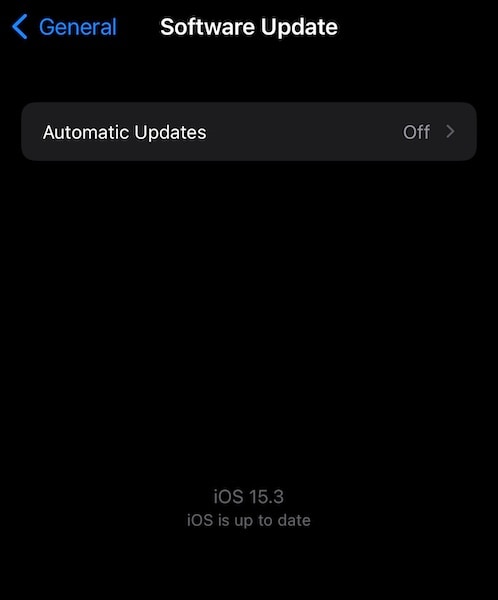
Stap 3: Als er een update beschikbaar is, sluit je je iPhone aan op de stroom en kun je het download- en updateproces starten.
Methode 4: Gebruik de luidspreker
De speakerphone van de iPhone is op dit moment luider en helderder dan de oortelefoon. Het is gewoon zoals het is. Dus als u problemen ondervindt met de gesprekskwaliteit op de iPhone 13, wilt u misschien de luidspreker gebruiken tijdens gesprekken en kijken hoe dat werkt. Om de speakerphone te gebruiken tijdens gesprekken, tik je op het symbool dat op een speaker lijkt:
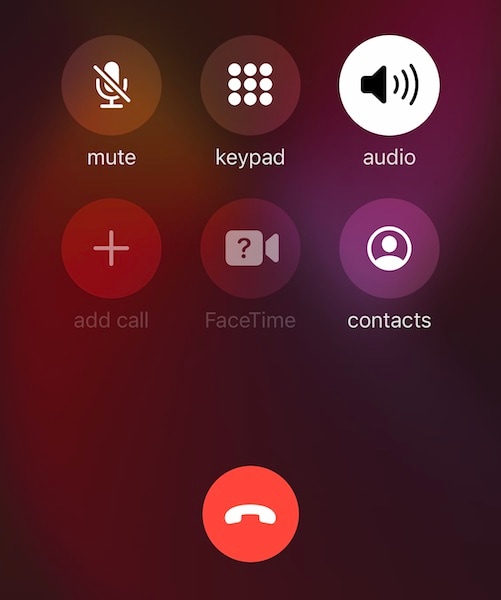
Methode 5: Oortelefoons gebruiken
Je kunt ook oortelefoons gebruiken om met mensen te praten tijdens het bellen als je problemen hebt met de gesprekskwaliteit op de iPhone 13. Oortelefoons kunnen van elk merk zijn en kunnen bedraad of via Bluetooth zijn. Natuurlijk zullen Apple’s eigen AirPods het meest naadloos werken, maar alle zouden werken.
Methode 6: Netwerksterkte controleren
De netwerksterkte speelt een cruciale factor in de gesprekskwaliteit. Als u problemen ondervindt met de slechte gesprekskwaliteit op uw iPhone 13, kan dit te wijten zijn aan een slechte netwerksterkte. Hieronder staan twee afbeeldingen met een 2-balken en een 4-balken signaal. Wat de twee balken vertegenwoordigen, is dat het signaal matig is en dat de signaalkwaliteit voldoende moet zijn, terwijl de volledige 4 balken aangeven dat de signaalkwaliteit uitstekend is.

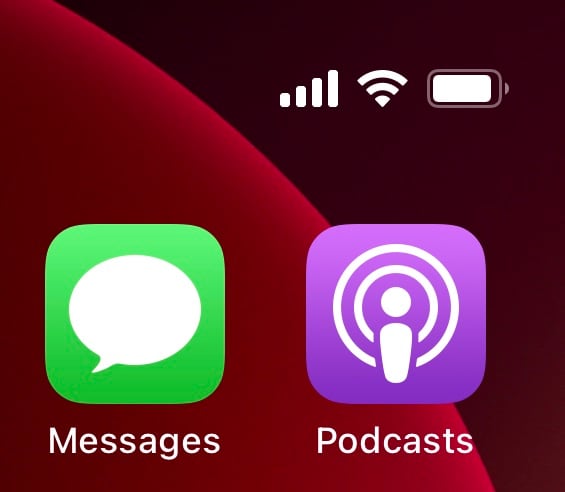
U bent meer vatbaar voor problemen met de gesprekskwaliteit op uw iPhone 13 als uw signaalsterkte laag is dan wanneer de signaalkwaliteit hoog is.
Methode 7: van serviceprovider wisselen
Als uw signaalsterkte en dus de signaalkwaliteit constant aan de lage kant is, wilt u misschien overstappen naar een andere provider die een bevredigende signaalsterkte en kwaliteit in uw regio biedt. Dit heeft als bijkomend voordeel dat het gemakkelijker is op de batterij van uw iPhone, omdat de radio’s op het apparaat niet op een hoger vermogen hoeven te werken om de signaalverbinding te behouden.
Methode 8: de telefoonhoes verwijderen
Als u een niet-Apple-behuizing gebruikt, wilt u misschien de behuizing verwijderen en kijken of dat helpt. Soms voorkomen cases dat de iPhone een adequaat signaal ontvangt, en sommige knock-off cases van slechte kwaliteit verstoren zelfs de netwerkkwaliteit, waardoor problemen met spraakoproepen op de iPhone ontstaan.
Methode 9: Schakel Bluetooth uit (en ontkoppel de Bluetooth-headset)
Als u de Bluetooth-verbinding op uw iPhone uitschakelt en bijgevolg alle aangesloten Bluetooth-accessoires zoals headsets loskoppelt, kunnen de problemen met de slechte gesprekskwaliteit op iPhone 13 worden opgelost. Een Bluetooth-headset die niet van Apple is, veroorzaakt mogelijk interferentie of werkt mogelijk niet optimaal met de iPhone, wat leidt tot je denkt dat er iets mis is met de iPhone, terwijl in plaats daarvan het accessoire de oorzaak is.
Stap 1: Veeg omlaag vanuit de rechterbovenhoek van uw iPhone om het Control Center te starten

Stap 2: Tik in het eerste kwadrant op het Bluetooth-symbool om het uit te schakelen.
Methode 10: Controleer of VoLTE is ingeschakeld
De huidige 4G LTE-netwerken worden geleverd met VoLTE-functies. Dit is Voice Over LTE, dat zelf Long Term Evolution is, een 4G-netwerkstandaard. Wanneer u belt op een 4G-netwerk met VoLTE uitgeschakeld, worden de oproepen mogelijk gerouteerd via de oudere 3G- en 2G-protocollen, de protocollen die vóór 4G bestonden. Dit gebeurt wanneer uw netwerkprovider het netwerk heeft geüpgraded om 4G (en VoLTE) te ondersteunen in plaats van het netwerk volledig te upgraden naar 4G. Pure 4G-netwerken werken altijd op VoLTE, aangezien ze geen fallbacks meer hebben.
Hier leest u hoe u kunt zien of u een 4G-add-on-netwerk heeft. In dat geval kunt u VoLTE handmatig inschakelen. Als u de volgende opties niet ziet, betekent dit dat u een puur 4G-netwerk gebruikt en automatisch VoLTE gebruikt.
Stap 1: Start Instellingen en tik op Mobiele gegevens
Stap 2: Tik op Opties voor mobiele data
Stap 3: Tik op LTE inschakelen

Stap 4: Vink nu Spraak en gegevens aan om het Voice over LTE-protocol in te schakelen.
Methode 11: Bellen via wifi inschakelen
Als uw netwerk dit ondersteunt, kunt u bellen via Wi-Fi inschakelen op uw iPhone 13. Dit verbetert de kwaliteit van spraakoproepen enorm omdat het uw Wi-Fi-signaal thuis/kantoor gebruikt om spraak te verzenden, waardoor oproepen duidelijker en luider worden. Hier leest u hoe u bellen via wifi inschakelt op uw iPhone 13:
Stap 1: Start Instellingen en scrol omlaag naar Telefoon
Stap 2: Zoek in Telefooninstellingen naar Bellen via wifi
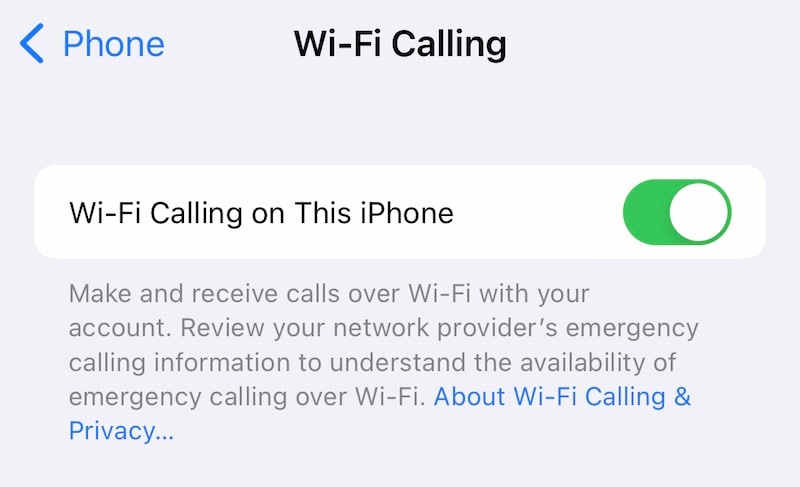
Stap 3: Tik op de optie en schakel deze in.
Methode 12: reset netwerkinstellingen
Een reset van netwerkinstellingen helpt vaak, omdat hiermee de instellingen worden gereset die uw telefoon gebruikt om verbinding te maken met uw netwerk. Hiermee worden zowel uw wifi-netwerk als uw mobiele netwerkinstellingen gereset, wat betekent dat u voor uw wifi het wachtwoord opnieuw moet invoeren. Hier leest u hoe u de netwerkinstellingen op uw iPhone kunt resetten:
Stap 1: Start Instellingen, blader en zoek Algemeen en tik erop
Stap 2: Scroll naar beneden en tik op Transfer of Reset iPhone
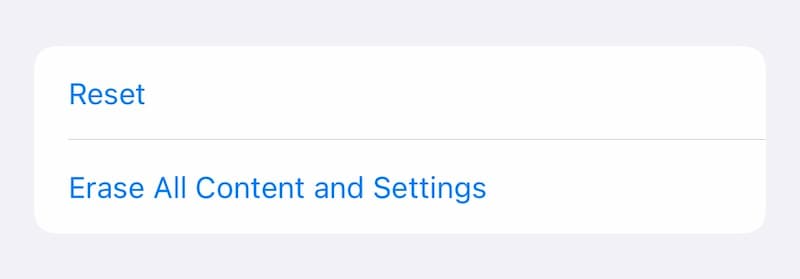
Stap 3: Tik op Reset en tik op Reset netwerkinstellingen

Stap 4: Voer uw toegangscode in om de netwerkinstellingen te resetten. De iPhone zal de netwerkinstellingen wissen en opnieuw opstarten.
Methode 13: Gebruik Over The Top (OTT) Services
Over-the-top-services zoals FaceTime, WhatsApp, Signal en Telegram gebruiken datapakketten om spraak te verzenden met VoIP of Voice over Internet Protocol en kunnen veel beter werken dan een typische mobiele netwerkoproep vanwege verschillende factoren die de signaalkwaliteit in een mobiele telefoon beïnvloeden. netwerk. Als bonus nemen deze een verwaarloosbare hoeveelheid gegevens in beslag en besparen ze u belminuten op uw abonnement.
Methode 14: Vliegtuigmodus in- en uitschakelen
Als u de vliegtuigmodus inschakelt, wordt de verbinding met uw iPhone met het netwerk verbroken. Wanneer u de vliegtuigmodus uitschakelt, meldt de telefoon zich opnieuw aan bij het netwerk. Dit kan vaak leiden tot herstel van de servicekwaliteit. Hier leest u hoe u de vliegtuigmodus in- en uitschakelt:
Stap 1: Veeg vanuit de rechterbovenhoek van je iPhone scherp naar beneden om het Control Center te openen
Stap 2: Schakel de vliegtuigmodus in het eerste kwadrant aan de linkerkant in door op de cirkel met het vliegtuigpictogram te tikken.
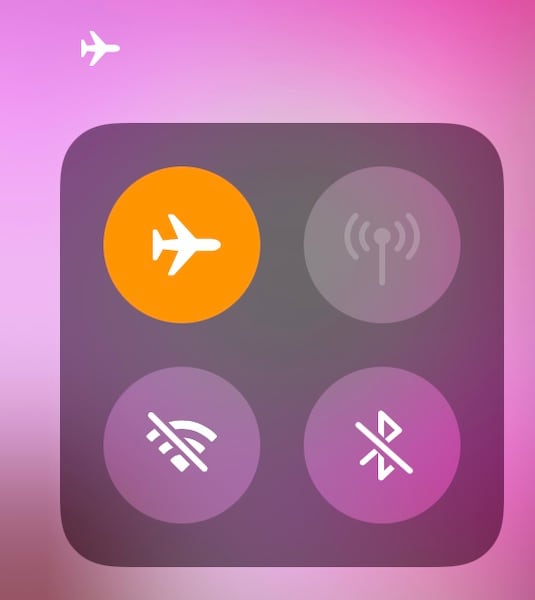
Stap 3: Tik een paar seconden later nogmaals op om opnieuw verbinding te maken met het netwerk.
Methode 15: Verplaats de iPhone
Soms is het enige dat nodig is, de iPhone opnieuw uit te lijnen wanneer deze over het oor wordt geplaatst om het oorstuk beter uit te lijnen met de gehoorgang, zodat het geluid onbelemmerd kan binnenkomen, om het probleem met de gesprekskwaliteit van de iPhone 13 op te lossen.
Enkele andere zorgen
Er zijn enkele gevallen waarin de iPhone mogelijk niet volgens de specificaties werkt, wat resulteert in tijdelijk of permanent slechte gesprekskwaliteit op iPhone 13.
Zorg 1: fysieke schade aan de iPhone
Als de iPhone ooit is gevallen of ooit een klap heeft gekregen, vooral aan de bovenkant van het chassis waar de oortelefoon zich bevindt, is er mogelijk iets binnenin gebroken, waardoor de oortelefoon slecht presteert, waardoor u een verlies van gesprekskwaliteit voelt op iPhone 13. Om dergelijke schade te herstellen, kunt u deze alleen naar de Apple Store brengen voor service en reparatie.
Zorg 2: Waterschade aan de iPhone
Als de iPhone ooit is blootgesteld aan water, volledig ondergedompeld of als er water in de oortelefoon is gekomen, zal het diafragma van de oortelefoon niet optimaal presteren totdat het droog is. Een symptoom van dit specifieke probleem (in combinatie met de wetenschap dat de telefoon inderdaad waterschade heeft opgelopen) is een zeer lage en gedempte stem. Als de schade niet blijvend was, lost dit probleem zichzelf op wanneer het diafragma opdroogt. Bewaar uw iPhone niet in de zon om deze sneller uit te drogen – dit zal waarschijnlijk meer problemen veroorzaken in andere delen van de iPhone.
Deel II: De geavanceerde manier om de gesprekskwaliteit te verbeteren
Wat te doen als al het bovenstaande niet werkt? Je gaat op zoek naar geavanceerde manieren om de Oproepkwaliteit iPhone 13 kwestie. Wat zou zo’n manier zijn? Een van die manieren is om de firmware op de iPhone te herstellen in een poging het probleem op te lossen.
Als je je hierdoor afvraagt of je dit zelf zou kunnen doen, heb je geluk want hier is een tool die intuïtief en gemakkelijk te gebruiken is, om nog maar te zwijgen van gemakkelijk te begrijpen omdat je niet te maken hebt met obscure foutcodes die komen wanneer u de firmware probeert te herstellen met iTunes of macOS Finder.
Hoe iPhone 13 probleem met spraakoproepkwaliteit op te lossen met Wondershare DrFoneTool – Systeemreparatie (iOS)

DrFoneTool – Systeemreparatie
Fix iPhone 13 slechte gesprekskwaliteit zonder gegevensverlies.
- Herstel alleen uw iOS naar normaal, helemaal geen gegevensverlies.
- Verschillende problemen met het iOS-systeem oplossen vast in herstelmodus, wit Apple-logo, zwart scherm, looping bij het starten, enz.
- Downgrade iOS helemaal zonder iTunes.
- Werkt voor alle modellen iPhone, iPad en iPod touch.
- Volledig compatibel met de nieuwste iOS 15.

Stap 1: Download de DrFoneTool op uw computer.
Stap 2: Sluit de iPhone aan op de computer en start DrFoneTool.
Stap 3: Klik op de module ‘Systeemherstel’.

Stap 4: De standaardmodus lost de meeste problemen op iOS op zonder gebruikersgegevens te verwijderen en wordt aanbevolen om mee te beginnen.
Stap 5: Nadat DrFoneTool uw apparaat en iOS-versie heeft gedetecteerd, bevestigt u dat de geïdentificeerde details correct zijn en klikt u op Start:

Stap 6: De firmware wordt gedownload en geverifieerd en u kunt nu op Nu repareren klikken om de iOS-firmware op uw iPhone te herstellen.

Nadat de DrFoneTool-systeemreparatie is voltooid, wordt de telefoon opnieuw opgestart. Hopelijk zou het probleem met de spraakoproep nu zijn opgelost.
Conclusie
Je zou denken dat Apple-apparaten het beste zouden presteren als het gaat om gesprekskwaliteit en je zou verbaasd zijn als je te maken krijgt met slechte gesprekskwaliteitsproblemen op je iPhone 13. Dat komt omdat de gesprekskwaliteit verschillende factoren heeft, en soms is het zo eenvoudig, zoals gewoon de plaatsing van de telefoon aan uw oor aanpassen, zodat het oorstuk beter is uitgelijnd met uw gehoorgang! Nu is het je misschien opgevallen dat dit artikel niet praat over ruisonderdrukking als het gaat over manieren om de gesprekskwaliteit op iPhone 13 te verbeteren. Dat komt omdat er geen optie meer is op iPhone 13, Apple lijkt het om de een of andere reden te hebben verwijderd . Maar dat maakt niet uit, want er zijn nog steeds tal van manieren waarop u kunt proberen het probleem met de slechte spraakkwaliteit van uw iPhone 13 eenvoudig op te lossen.
Laatste artikels

